En la actualidad, existen muchas fuentes diferentes y hay muchos sitios la toile y sitios desde donde descargarlas. Sin ir más lejos, si queremos descargar fuentes para Windows 10, podemos recurrir a sitios web como DaFonts ou Google Fonts, ou vers des plates-formes telles que Microsoft Store, où nous pouvons trouver une bonne collection de sources, gratuites et payantes, pour nos projets.

Si conocemos el nombre de la policía, encontrarlo en Internet no es nada complicado. Una de las alternativas anteriores posiblemente lo tiene, y si no, una búsqueda rápida en Google nos permitirá encontrarlo en segundos. Los problemas surgen cuando no sabemos cuál es el nombre de la fuente. ¿Cómo lo buscamos entonces?
Cómo identificar y descargar cualquier fuente usando solo Photoshop
En 2015, Adobe a introduit un outil appelé «Correspondance policière«. Cet outil utilise le moteur de reconnaissance Adobe OCR pour analyser n'importe quelle image ou arrière-plan et découvrir de quelle source il provient.
Pour ce faire, une fois l'image numérisée, Photoshop utilise la base de données TypeKit pour comparer le scanner avec les polices reconnues et nous montrer une série de polices suggérées. Une fois que la police souhaitée est trouvée, nous pouvons connaître son nom pour la télécharger depuis n'importe quelle page, ou profiter de TypeKit pour le télécharger, l'installer et l'ajouter directement à Photoshop.
Cette option est dans Photoshop, dans le «Texte> Correspondance de police«.
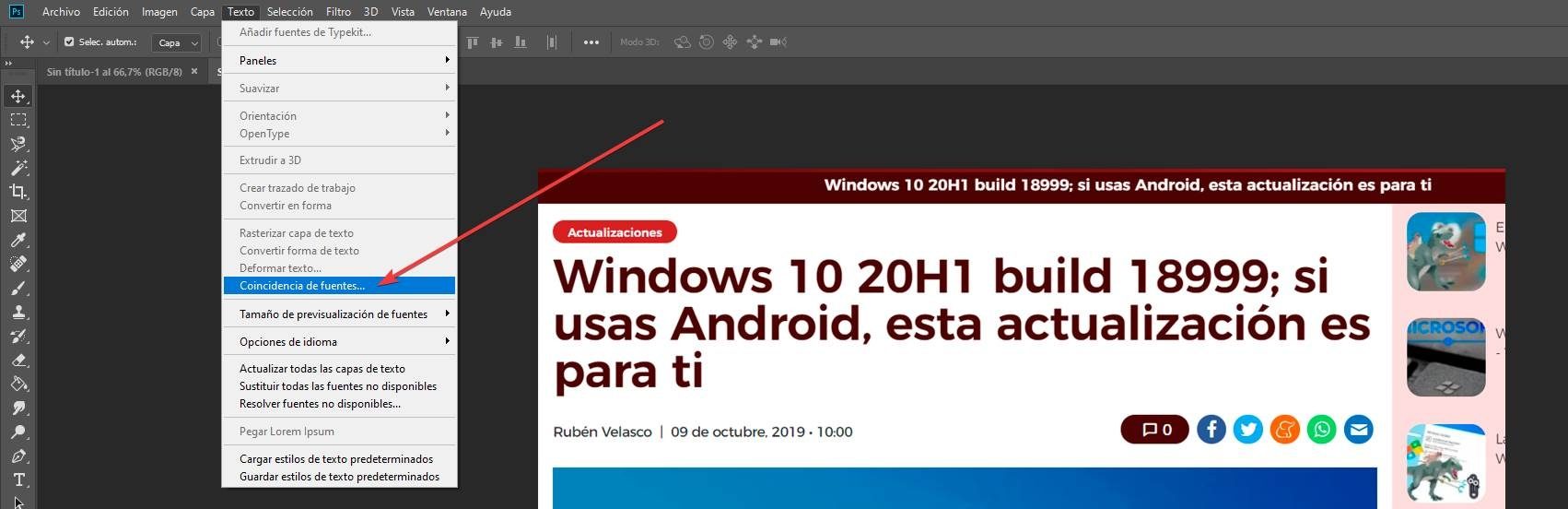
Seleccionamos esta herramienta y lo que tendremos que hacer a continuación es ajustar el cuadro que aparece al texto que queremos escanear. Cuanto más precisa être, más precisos serán los resultados obtenidos por la herramienta.
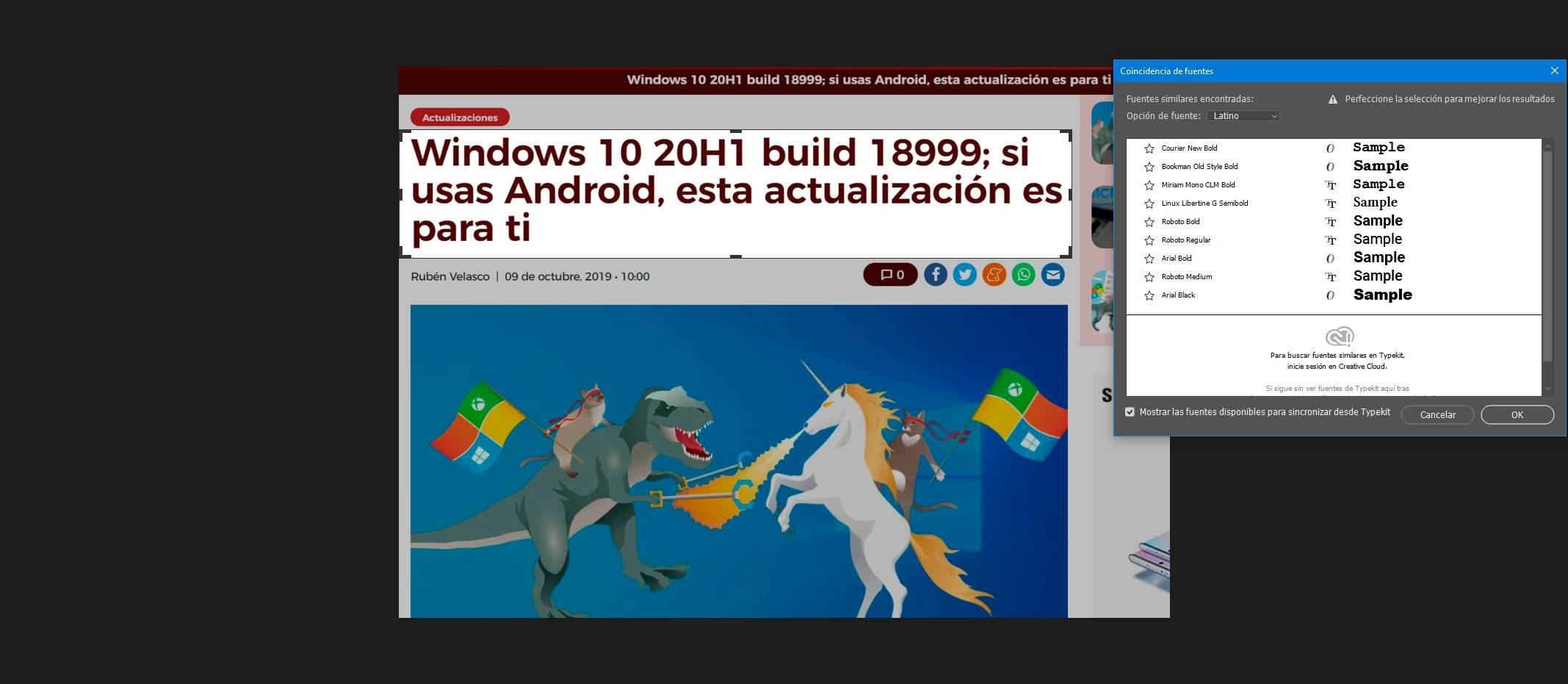
Dans quelques secondes, une série de polices similaires à celle que nous avons scannée apparaîtra. Photoshop nous montrera dans la liste les polices que nous avons installées sur l'ordinateur, et si nous avons connecté à Adobe Creative Cloud, en même temps, il nous montrera ceux de la base de données TypeKit.
Nous choisissons la police que nous voulons télécharger et utiliser et c'est tout. Nous pouvons commencer à travailler avec ces sources dès maintenant.
Autres sites Web pour identifier et télécharger les polices de tout texte ou image
Si nous n'aimons pas l'outil d'Adobe ou n'avons pas accès à Creative Cloud, il existe en même temps d'autres pages Web gratuites qui numérisent n'importe quelle image ou texte pour nous indiquer la police que vous souhaitez utiliser.
WhatTheFont
L'une de ces pages est WhatTheFont. Esta aplicación nos permite subir cualquier imagen a su serveur de tal forma que mediante su motor de reconocimiento OCR, identifica el texto de la imagen y nos permite escanear cualquier fuente para la búsqueda de su identidad.
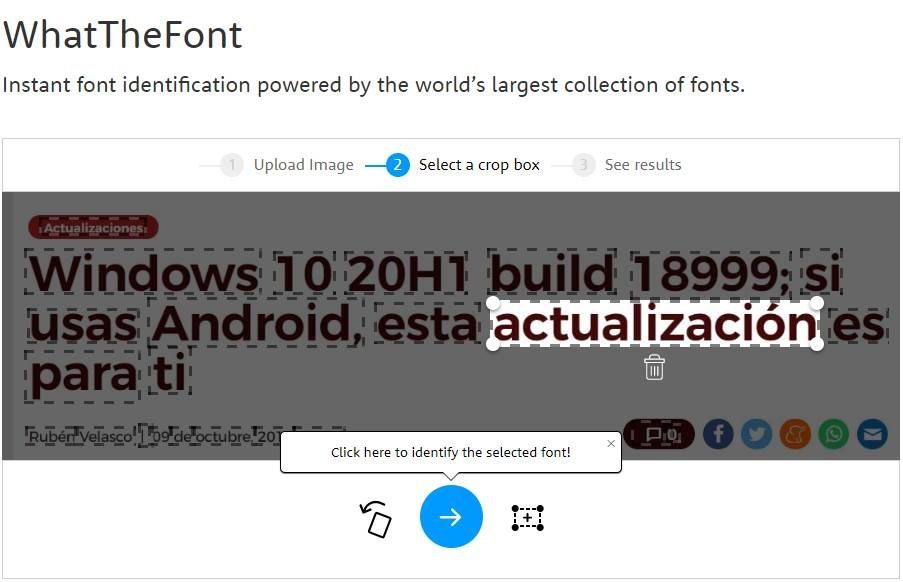
Nous pouvons voir plusieurs résultats similaires à la source que nous avons analysée. À côté de chaque résultat, nous pouvons voir son nom (pour le rechercher dans d'autres sites) et la possibilité d'acheter ladite police dans ce magasin.
WhatFontIs
Une autre alternative équivalente est WhatFontIs. Ce site Web nous permet en même temps de télécharger n'importe quelle image de notre ordinateur pour l'analyser et être en mesure d'identifier les sources que vous utilisez. Si nous nous enregistrons, l'OCR reconnaîtra automatiquement tous les caractères. Sinon, nous devrons nous attraper (nous recommandons le plus caractéristique de la source) pour pouvoir le comparer.
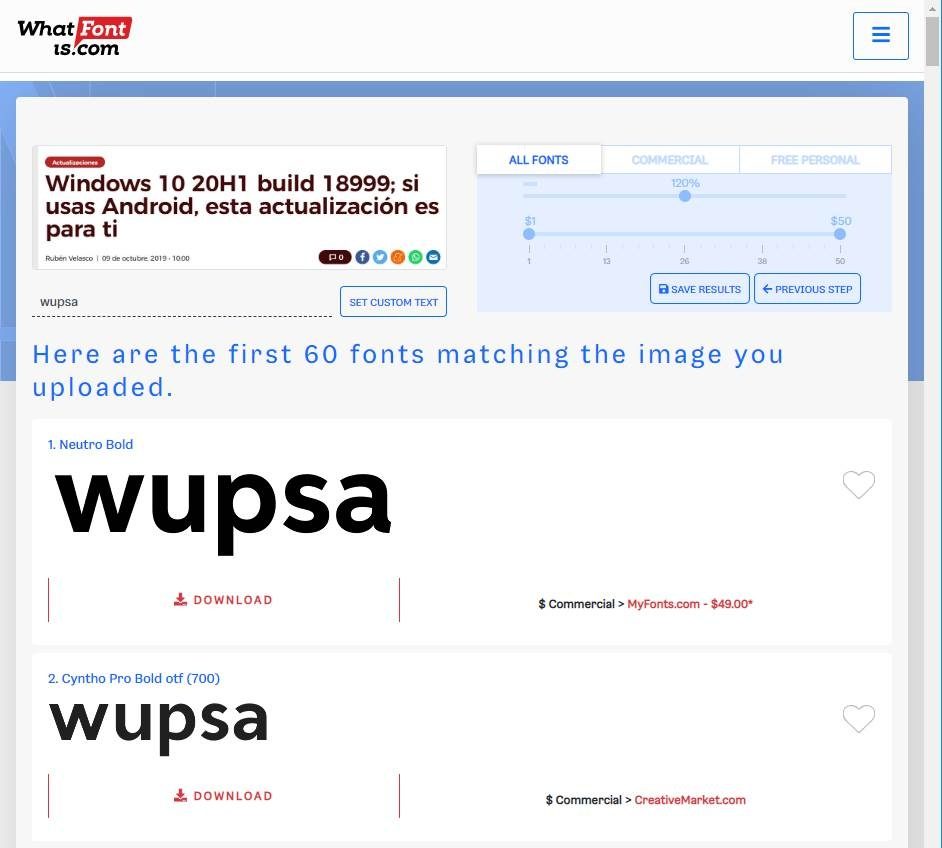
Ce site Web nous montrera les noms des polices et la possibilité de l'acheter, si elle est payée, ou de la télécharger. En même temps, nous pouvons filtrer entre les polices gratuites et les polices commerciales.
Identifont
Identifont C'est une autre alternative qui nous aidera à identifier toutes les sources que nous pouvons voir sur Internet. Ce site Web nous permet non seulement de télécharger un extrait de la source afin que nous puissions l'analyser et nous dire de quoi il s'agit (ou à quoi il ressemble), mais en même temps, il nous permet de deviner sur quelle source il est basé. des questions.
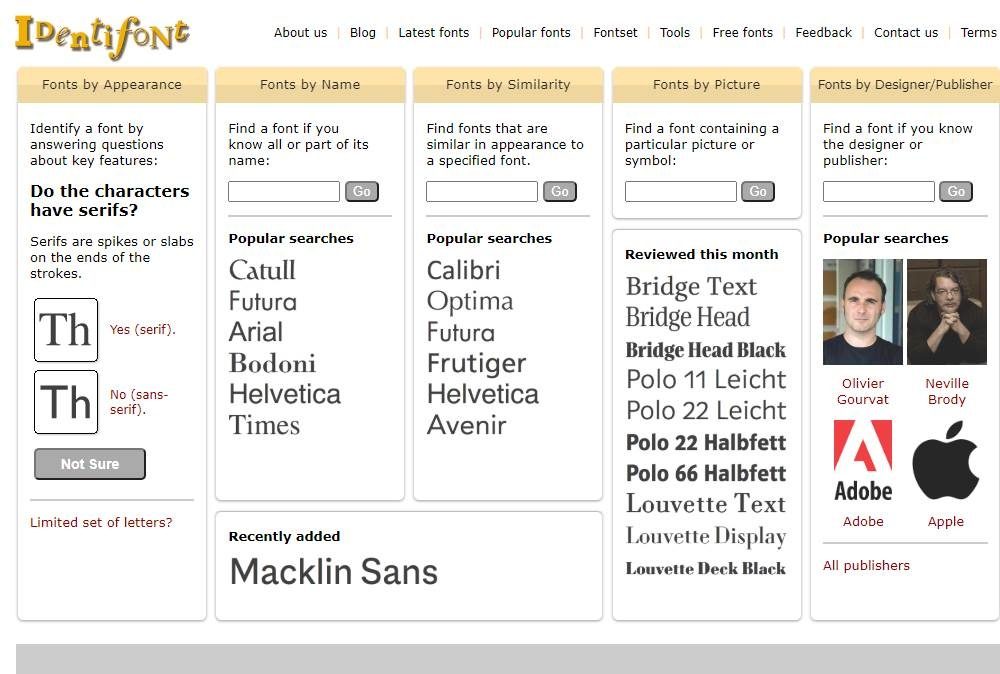
En même temps que le téléchargement d'une photo avec la source que nous voulons deviner, nous pouvons en même temps l'identifier par son apparence, une partie du nom ou sa similitude. Il nous permet même de rechercher des polices en fonction de son créateur. Une option plus complète pour découvrir de nouvelles sources et les utiliser dans nos projets.
Fontface Ninja
Dans cette circonstance spécifique, nous trouvons une option pour rechercher des sources quelque peu différentes de celles précédemment exposées. Nous vous disons tout cela car en parlant de Fontface Ninja, nous parlons en fait d'une extension pour Google Chrome. Su principal finalidad, como podrás imaginar, es identificar las fuentes de las páginas web que visitamos. Para ello, lo único que tenemos que hacer es instalarlo en el le navigateur web y hacer clic en el icono de la extensión para que empiece a funcionar por sí solo.
De esta forma, el propio puntero del ratón se convierte en una poderosa herramienta para identificar fuentes de todo tipo. Esto es algo que logramos pasándolo por encima del texto que nos interesa. En ese punto, veremos la tipografía que se agrega al resto de datos que la coinciden. De todos modos, tenemos que tener en cuenta que el brancher Cela fonctionne avec Les textes en tant que tel, pas avec des textes en Photos. Avec tout et avec ça, son fonctionnement est très efficace avec les éléments que nous commentons.







